Với vai trò là một người đam mê công nghệ và thường xuyên sử dụng máy tính cá nhân, tôi luôn mong muốn chiếc PC của mình hoạt động trơn tru nhất có thể và tránh mọi sự cố. Tuy nhiên, đôi khi những thói quen cũ lại lấn át, và tôi nhận thấy mình đang dần lơ là việc bảo dưỡng, điều này thực sự không hề có lợi cho máy tính. Dù là việc vệ sinh bụi bẩn không đều đặn hay trì hoãn các bản cập nhật driver quan trọng, những thói quen nhỏ này có thể âm thầm gây hại cho chiếc PC yêu quý của tôi theo thời gian. Nếu bạn thấy mình cũng có những thói quen tương tự, đừng lo lắng; vẫn còn thời gian để khắc phục chúng trước khi chúng gây ra những thiệt hại nghiêm trọng hơn cho máy tính của bạn. Bài viết này sẽ chia sẻ những sai lầm phổ biến mà nhiều người dùng PC, bao gồm cả tôi, thường mắc phải, và lý do tại sao bạn nên thay đổi chúng để đảm bảo tuổi thọ và hiệu suất tối ưu cho thiết bị.
1. Vệ Sinh Bụi Bẩn Không Thường Xuyên
Vệ sinh bụi bẩn ra khỏi hệ thống là một trong những bước bảo trì thường bị bỏ qua nhưng lại vô cùng thiết yếu cho bất kỳ chiếc máy tính để bàn, laptop, hay thậm chí cả máy tính cầm tay nào. Khi bụi tích tụ bên trong và xung quanh các bộ phận như tản nhiệt, cánh quạt, và bảng mạch PCB, máy tính sẽ hoạt động nóng hơn đáng kể.
Ngoài việc gây thêm trọng lượng làm chậm quạt và làm tắc nghẽn các lá tản nhiệt, bụi còn hoạt động như một chất cách nhiệt, làm tăng điện trở nhiệt của PC. Một chiếc PC càng nhiều bụi, nó sẽ càng nóng hơn – và ngược lại, hiệu suất sẽ càng chậm lại do hiện tượng giảm xung nhịp (thermal throttling). Thậm chí, còn có một rủi ro nhỏ nhưng có thật là rút ngắn tuổi thọ của các linh kiện bên trong PC, đặc biệt là quạt và các bộ phận nhạy cảm với nhiệt như CPU và GPU.
 Bụi bẩn bám đầy bên trong máy tính để bàn, bao gồm các linh kiện như quạt tản nhiệt, bo mạch chủ và card đồ họa.
Bụi bẩn bám đầy bên trong máy tính để bàn, bao gồm các linh kiện như quạt tản nhiệt, bo mạch chủ và card đồ họa.
Thành thật mà nói, tôi không thích việc phải vệ sinh bụi cho chiếc PC của mình chút nào, bởi vì nó đòi hỏi phải rút hàng tá dây cáp, mang PC ra ngoài và sử dụng một bình khí nén chuyên dụng. Hoặc tôi có thể mang nó ra ban công và dùng chức năng thổi của máy hút bụi, nhưng điều đó chỉ làm bụi bay tứ tung khắp nơi, và tôi lại phải dọn dẹp lại. Thực sự, tôi luôn ngạc nhiên về lượng bụi thoát ra, đặc biệt là những hạt bụi cứng đầu kẹt sâu trong các lá tản nhiệt.
Mặc dù lịch vệ sinh của tôi không đều đặn, nhưng nếu bạn nhìn thấy chiếc PC của tôi trực tiếp, bạn có thể sẽ không nhận ra rằng tôi thậm chí chưa từng vệ sinh nó một lần nào trong sáu tháng sở hữu. Đây là mức tối thiểu cần thiết nếu bạn muốn một chiếc PC sạch sẽ và mát mẻ. Chiếc PC trước đây của tôi còn tệ hơn; nó có thể trải qua nhiều năm mà không được vệ sinh đúng cách.
Bí quyết của tôi là giữ các tấm lọc bụi từ tính trên tất cả các cổng quạt và hút bụi hoặc lau chúng bằng khăn sợi nhỏ cách ngày. Phần lớn bụi bẩn rơi vào PC của tôi không thực sự lọt vào bên trong, điều này giúp kéo dài đáng kể lịch trình bảo dưỡng.
 Tấm lọc bụi từ tính màu đen gắn trên cổng quạt tản nhiệt của thùng máy tính, giúp ngăn bụi xâm nhập hiệu quả.
Tấm lọc bụi từ tính màu đen gắn trên cổng quạt tản nhiệt của thùng máy tính, giúp ngăn bụi xâm nhập hiệu quả.
2. Ăn Uống Tại Bàn Làm Việc
Khi tôi chuyển đến một căn hộ mới vào đầu năm nay và có một chiếc bàn cùng bàn di chuột mới, tôi đã tự hứa rằng sẽ không bao giờ để đồ ăn vặt ở bàn làm việc. Nhưng dù tôi có tự lừa dối mình bao nhiêu lần về việc từ bỏ thói quen này, tôi vẫn là một người thích ăn vặt và luôn kết thúc bằng việc làm điều đó. Thậm chí, ngay lúc này tôi cũng đang ăn hạt hướng dương ngay tại bàn của mình!
Đương nhiên, dù tôi có cố gắng cẩn thận đến đâu, tôi vẫn luôn làm bẩn bàn di chuột màu đen SteelSeries QcK XL Performance Speed của mình. Đôi khi nó để lại những vết bẩn nhỏ và vết ố mà tôi phải nhanh chóng lau sạch trước khi chúng khô cứng.
Chưa kể, tôi liên tục phải lấy vụn thức ăn ra khỏi ba chiếc bàn phím của mình. May mắn thay, tôi thường xuyên tháo chúng ra để vệ sinh nên điều này không quá tệ.
 Một người đang ngồi làm việc tại bàn với máy tính, tay đang gõ bàn phím và có đồ ăn vặt trên bàn.
Một người đang ngồi làm việc tại bàn với máy tính, tay đang gõ bàn phím và có đồ ăn vặt trên bàn.
 Bàn di chuột SteelSeries QcK XL màu đen với logo SteelSeries rõ nét.
Bàn di chuột SteelSeries QcK XL màu đen với logo SteelSeries rõ nét.
Tuy nhiên, đồ uống lại là một câu chuyện khác. Tôi đã từng làm đổ cả một ly cà phê lên bàn làm việc, và nó suýt chút nữa đã làm hỏng chuột và bàn phím của tôi. Sau sự cố đó, tôi đã tự nhủ sẽ không bao giờ để đồ uống ở gần bàn làm việc nữa.
Thế nhưng, đôi khi tôi vẫn phá vỡ quy tắc đó, bất chấp sự hỗn loạn đã xảy ra lần trước. Nước đóng chai thì không bao giờ bị cấm vì nó không gây bừa bộn nếu bị đổ, nhưng đôi khi tôi vẫn để một lon soda trên bàn nếu tôi định uống hết nó sớm; nếu không, tôi sẽ quên mất và nó sẽ mất ga.
3. Bỏ Qua Quản Lý Dây Cáp
Trong khi việc quản lý dây cáp bên trong PC của tôi gần như hoàn hảo (mặc dù tôi đã tiết kiệm chi phí cho nguồn và vỏ case), thì những sợi cáp trên và dưới bàn làm việc của tôi lại là một mớ hỗn độn.
Vấn đề là, lần này tôi thực sự đã cố gắng giữ mọi thứ gọn gàng. Tôi đã mua các dây buộc cáp dính và cố gắng hết sức để sắp xếp mớ hỗn độn này. Thay vào đó, những gì tôi đã làm là chỉ bó tất cả các dây cáp lại với nhau và cố định chúng bằng các dây buộc. Nếu tôi quên một sợi cáp hoặc thêm một sợi khác sau này, tôi chỉ thêm nhiều dây buộc hơn thay vì sắp xếp lại. Đó là một mớ hỗn độn, nhưng ít nhất thì nó cũng là một mớ hỗn độn được tổ chức đôi chút.
Điều làm tôi khó chịu hơn là tất cả các dây cáp trên bàn làm việc. Tôi có hai con chuột không dây và một sợi cáp bàn phím xoắn đẹp mắt, và trong khi những thiết bị ngoại vi đó trông siêu gọn gàng, thì những sợi cáp phía sau màn hình vẫn là một mớ bòng bong.
 Giỏ đựng dây cáp màu đen được gắn dưới gầm bàn làm việc, giúp giấu gọn các loại dây điện và cáp kết nối.
Giỏ đựng dây cáp màu đen được gắn dưới gầm bàn làm việc, giúp giấu gọn các loại dây điện và cáp kết nối.
 Một chiếc bàn máy tính với nhiều dây cáp lộn xộn phía sau màn hình và dưới gầm bàn.
Một chiếc bàn máy tính với nhiều dây cáp lộn xộn phía sau màn hình và dưới gầm bàn.
Vì tôi đã thất bại trong việc quản lý dây cáp dưới bàn, tôi về cơ bản đã bỏ cuộc và bây giờ chỉ để tất cả các cáp USB-C rải rác trên bề mặt để dễ dàng truy cập.
4. Lơ Là Bảo Dưỡng Keo Tản Nhiệt
Mặc dù việc thay keo tản nhiệt có thể không được coi là bảo trì định kỳ đối với người dùng thông thường, nhưng với tư cách là một game thủ luôn muốn tận dụng tối đa phần cứng của mình, tôi thực sự nên ghi lại ngày thay keo trên cả CPU và GPU. Nhưng tôi đã không làm vậy.
Khi keo tản nhiệt cũ đi, nó dần khô và mất hiệu quả trong việc truyền nhiệt. Mặc dù keo tản nhiệt chất lượng cao chỉ mới vài năm tuổi ít có khả năng gây ra tình trạng quá nhiệt hoặc tắt máy, nhưng tôi thực sự nên siêng năng hơn.
Ngay cả vài độ nhiệt độ tăng thêm cũng có thể tạo ra sự khác biệt lớn về hiệu suất và tuổi thọ linh kiện. Trớ trêu thay, tôi là kiểu người còn nâng cấp các miếng tản nhiệt trên GPU của mình, nhưng tôi vẫn quên thay keo tản nhiệt theo lịch trình đều đặn và chỉ thực hiện khi tôi nhận thấy máy bị quá nhiệt hoặc cảm thấy đã lâu rồi chưa thay.
 Card đồ họa AMD RX 6800 XT trần trụi với các miếng tản nhiệt và keo tản nhiệt mới được bôi lên.
Card đồ họa AMD RX 6800 XT trần trụi với các miếng tản nhiệt và keo tản nhiệt mới được bôi lên.
5. Ép Xung Tất Cả Linh Kiện Đến Mức Tối Đa
Khi nói đến các PC hiện đại, ép xung (overclocking) không còn mang lại mức tăng hiệu suất như trước nữa. Theo kinh nghiệm của tôi, bạn có thể tăng hiệu suất chơi game khoảng 5-15% khi sử dụng phần cứng tầm trung, và đó là tất cả. Đối với người dùng (hoặc game thủ) thông thường, ép xung đơn giản là không hợp lý nếu xét đến mức tăng hiệu suất nhỏ so với nguy cơ rút ngắn tuổi thọ linh kiện tiềm ẩn mà nó có thể gây ra.
Tuy nhiên, tôi là kiểu người không thể ngừng “vọc vạch”. Ép xung phần cứng là một trào lưu cực thịnh khi tôi lớn lên vào đầu những năm 2000, và tư duy đó đã gắn liền với tôi. Điều đầu tiên tôi làm khi mua một linh kiện phần cứng mới là ép xung nó.
Tôi thậm chí còn chưa chơi một trò chơi nào trên chiếc RX 6800 XT của mình (mà tôi đã mua lại); thay vào đó, tôi ngay lập tức mở phần mềm AMD Software và bắt đầu thử nghiệm xem mình có thể đẩy GPU và VRAM đến mức nào mà không gây ra lỗi hình ảnh hoặc treo máy. Tôi cũng làm tương tự với chiếc CPU AMD Ryzen mới mua từ AliExpress, nhưng thay vì ép xung thủ công, tôi đã chọn PBO (Precision Boost Overdrive).
 CPU với biểu đồ thể hiện hiệu suất khi ép xung và hiệu suất ở cài đặt mặc định, so sánh sự khác biệt.
CPU với biểu đồ thể hiện hiệu suất khi ép xung và hiệu suất ở cài đặt mặc định, so sánh sự khác biệt.
6. Không Dọn Dẹp File Rác Và Chạy Disk Cleanup Định Kỳ
Chẳng ai thích làm việc nhà, và điều này cũng đúng với việc dọn dẹp kỹ thuật số. Chạy tiện ích Disk Cleanup của Windows để xóa các tệp tạm thời và gỡ bỏ các ứng dụng, tệp không sử dụng là rất dễ dàng, và nó đủ để giải phóng đáng kể dung lượng lưu trữ.
Các ổ SSD NVMe hiện đại như chiếc Crucial P3 Plus 2TB của tôi không bị chậm đi nhiều như ổ cứng truyền thống khi đầy dung lượng, nhưng chúng vẫn có thể gặp phải một chút chậm lại về mặt kỹ thuật, đặc biệt nếu chúng thiếu DRAM như của tôi. Tuy nhiên, tác động đến hiệu suất này tinh tế đến mức tôi không thực sự nhận thấy, vì vậy, mặc dù việc xóa dữ liệu đã trở nên tiện lợi, tôi vẫn không làm điều đó cho đến khi tôi cần cài đặt một trò chơi mới.
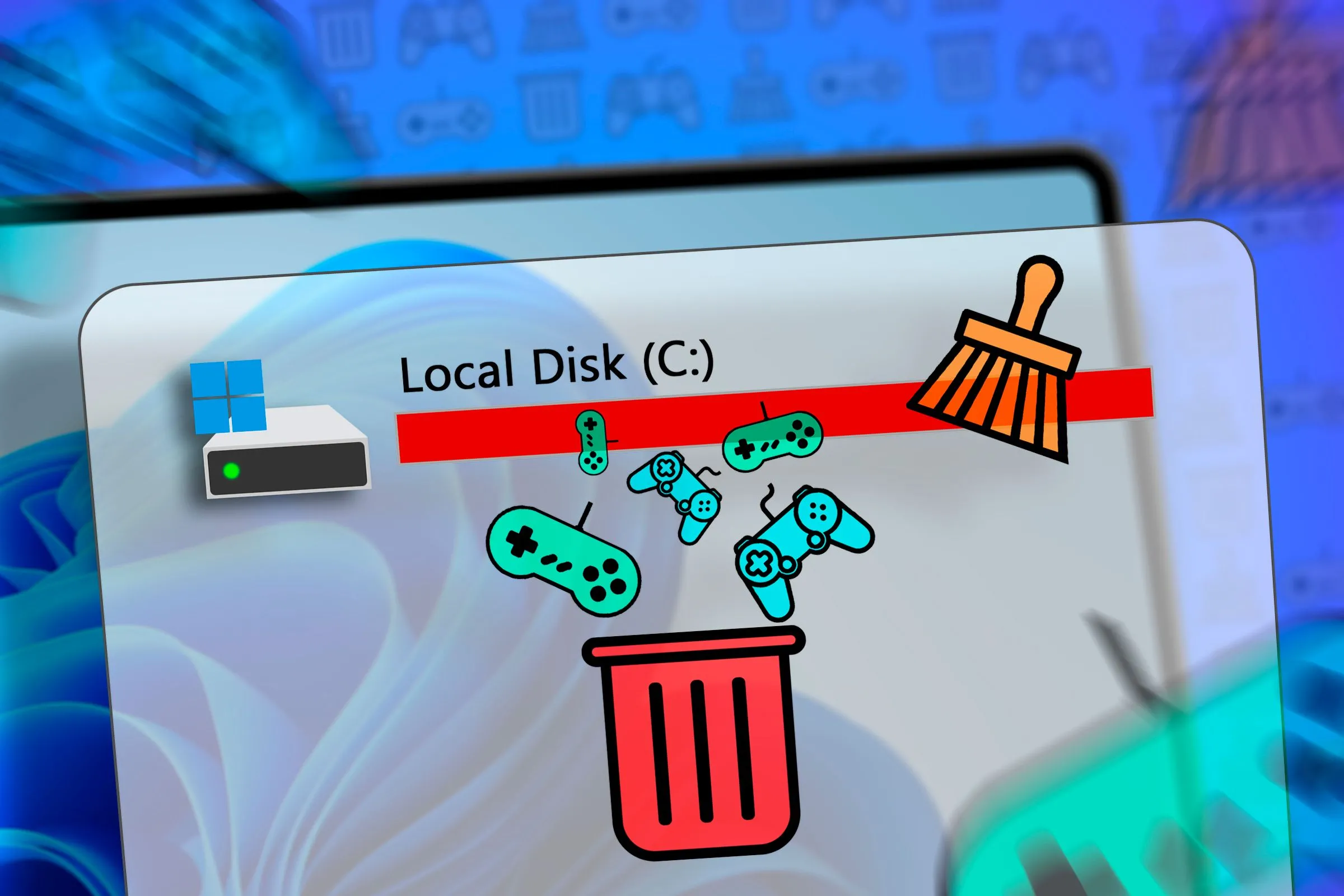 Màn hình Windows hiển thị biểu tượng ổ đĩa cục bộ đầy và một số biểu tượng trò chơi được kéo vào thùng rác.
Màn hình Windows hiển thị biểu tượng ổ đĩa cục bộ đầy và một số biểu tượng trò chơi được kéo vào thùng rác.
7. Tắt Vĩnh Viễn Windows Defender
Vô hiệu hóa vĩnh viễn Windows Defender là điều bạn không bao giờ, và không bao giờ nên làm. Windows 11 đã khiến việc tắt Defender trở nên khó khăn vì một lý do: nó không an toàn. Mặc dù dễ dàng nghĩ rằng virus không còn là vấn đề lớn như trước, sự thật là việc PC của bạn bị nhiễm virus vẫn rất dễ dàng.
Nhược điểm duy nhất của Windows Defender là đôi khi nó có thể quá nhiệt tình, vô hiệu hóa hoặc xóa các tệp và ứng dụng thực sự không độc hại. Vì tôi có xu hướng tải xuống các công cụ ngẫu nhiên từ các trang web và GitHub, tôi thường xuyên gặp phải vấn đề này. Không muốn đối phó với sự phiền toái đó, tôi đã chọn vô hiệu hóa Windows Defender với rủi ro của riêng mình.
 Máy tính xách tay với logo Windows Defender xuất hiện từ màn hình, tượng trưng cho tính năng bảo vệ.
Máy tính xách tay với logo Windows Defender xuất hiện từ màn hình, tượng trưng cho tính năng bảo vệ.
8. Quên Cập Nhật Windows Và Driver
Các bản cập nhật Windows dường như luôn xảy ra vào thời điểm ít thuận tiện nhất. Tệ hơn nữa, chúng được triển khai trên cả laptop và PC của tôi, vì vậy tôi bị kẹt mà không thể sử dụng thiết bị nào cho đến khi quá trình cập nhật hoàn tất, đôi khi mất hơn 15 phút. Kể từ ngày tôi bị muộn học online trong thời kỳ COVID vì một bản cập nhật Windows bắt buộc, tôi đã thề rằng sẽ không bao giờ để một bản cập nhật Windows làm hỏng ngày của mình, và thế là tôi đã vô hiệu hóa chúng.
Lần duy nhất tôi cập nhật là khi một lỗ hổng bảo mật quan trọng đã được vá hoặc một tính năng mới thú vị được tung ra. Tôi cũng đối xử với BIOS của mình tương tự. Còn đối với các driver card đồ họa, chipset và thiết bị ngoại vi, tôi chỉ cập nhật chúng khi tôi nhớ hoặc nếu tôi phát hiện có một tính năng mới quan trọng hoặc bản sửa lỗi.
Với rất nhiều driver và ứng dụng thiết bị ngoại vi để quản lý trên nhiều bàn phím, chuột và tai nghe khác nhau của tôi, nếu các bản cập nhật không thể chạy tự động trong nền, tôi thường chỉ quên chúng.
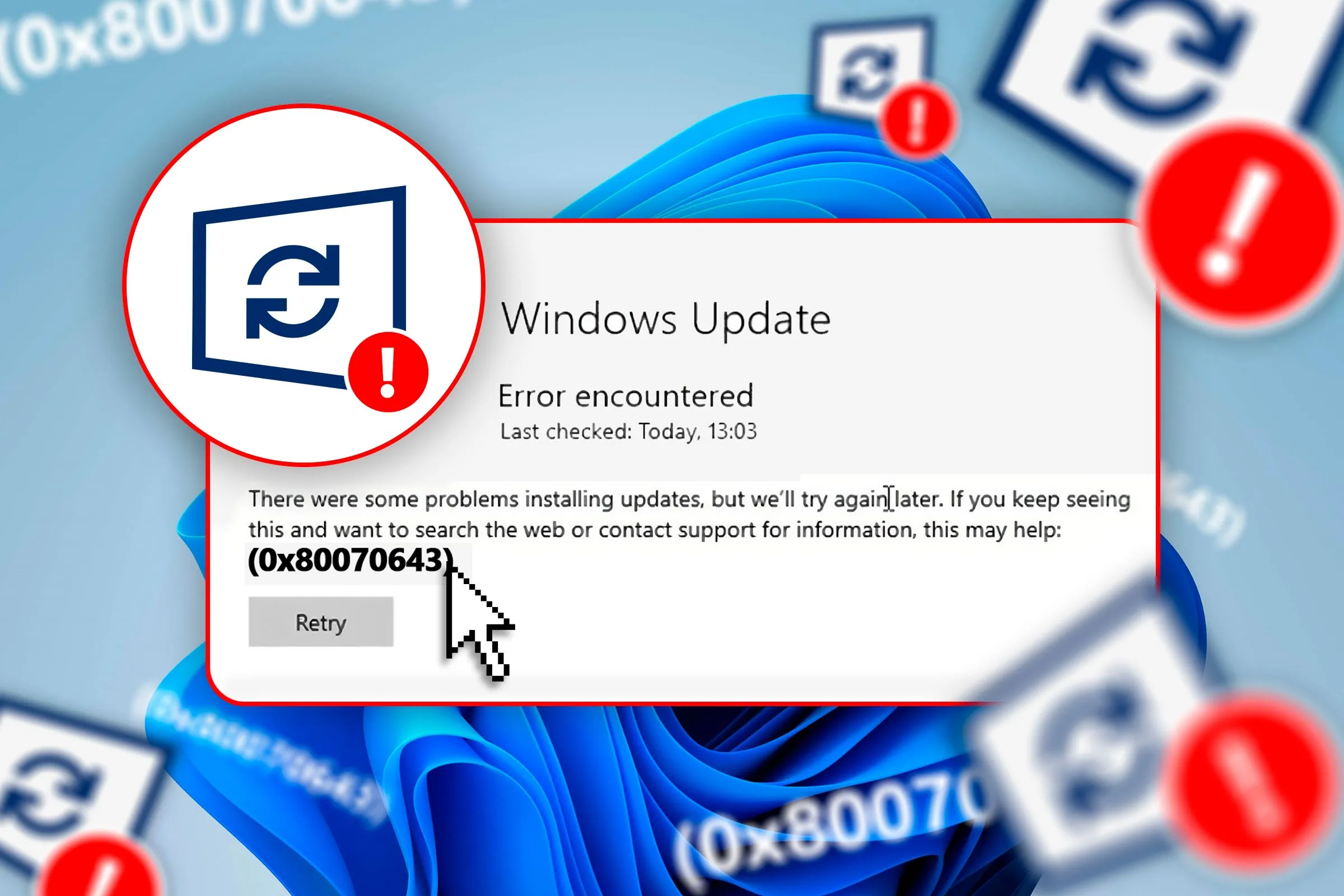 Cửa sổ lỗi cập nhật Windows 10 KB5034441, thể hiện sự cố trong quá trình update hệ thống.
Cửa sổ lỗi cập nhật Windows 10 KB5034441, thể hiện sự cố trong quá trình update hệ thống.
9. Không Sao Lưu Dữ Liệu Thường Xuyên
Gần đây tôi đã xóa tất cả ảnh của mình trên Google Photos, và tôi đã tận dụng cơ hội đó để sao lưu các tệp và hình ảnh quan trọng nhất của mình lên cả PC và ổ USB. Tuy nhiên, đây hầu như không phải là một giải pháp đáng tin cậy. Cả hai phương pháp sao lưu này đều không hoàn toàn an toàn, và nếu cả hai bản sao đều bị hỏng mà tôi không nhận ra, tôi có nguy cơ mất rất nhiều tệp công việc quan trọng, hình ảnh và tệp lưu trò chơi.
Mặc dù có những rủi ro này, tôi vẫn chưa thiết lập một giải pháp sao lưu tự động cho dữ liệu của mình. Tôi thậm chí còn không sử dụng một lượng nhỏ dung lượng lưu trữ đám mây miễn phí mà Google cung cấp cho tất cả người dùng đối với các tệp quan trọng nhưng không chiếm nhiều dung lượng. Đó là một trong những thói quen tệ nhất của tôi, nhưng tôi dường như không thể từ bỏ nó.
 Hình minh họa đám mây trung tâm được bao quanh bởi laptop, điện thoại thông minh, máy tính bảng và các tệp tin, tượng trưng cho việc sao lưu dữ liệu lên đám mây.
Hình minh họa đám mây trung tâm được bao quanh bởi laptop, điện thoại thông minh, máy tính bảng và các tệp tin, tượng trưng cho việc sao lưu dữ liệu lên đám mây.
10. Không Sử Dụng Bộ Chống Sốc Điện Hoặc UPS
Cách cơ bản nhất để bảo vệ PC của bạn khỏi các sự cố tăng điện đột ngột (surge) là sử dụng bộ chống sốc điện (surge protector). Tôi đã sử dụng một cái trong nhiều năm với PC của mình, nhưng sau khi nó bị hỏng, tôi không bao giờ thay thế nó và bắt đầu sử dụng một ổ cắm điện thông thường thay thế. Dù sao thì cũng đã đến lúc vứt bỏ nó rồi.
Bộ lưu điện liên tục (UPS – Uninterruptible Power Supply) giống như một bộ chống sốc điện nhưng mạnh mẽ hơn nhiều. Về cơ bản, nó là một viên pin lớn có thể giữ cho PC và các thiết bị điện tử khác của bạn được cấp nguồn trong trường hợp mất điện. Tôi sống ở một thành phố may mắn hiếm khi xảy ra mất điện. Mặc dù tôi rất muốn có một bộ UPS, nhưng tôi thực sự không thể biện minh được chi phí của một bộ tốt khi tôi hiếm khi bị ảnh hưởng bởi sự cố mất điện. Còn việc trì hoãn mua một bộ chống sốc điện mới, tôi không có lý do chính đáng nào để biện minh cho hành vi này.
Có rất nhiều điều tôi làm với chiếc PC Windows của mình mà tôi không nên làm. Tôi thực sự khuyến khích bạn đừng làm giống tôi – hãy luôn bật Windows Defender, cập nhật tất cả phần mềm quan trọng, duy trì sự sạch sẽ của PC cả về vật lý lẫn kỹ thuật số, và quan trọng nhất là, đừng ăn uống tại bàn làm việc! Hy vọng những chia sẻ này sẽ giúp bạn tránh được các sai lầm và giữ cho chiếc máy tính của mình luôn bền bỉ, hoạt động hiệu quả. Hãy ghé thăm Thuthuatvitinh.com thường xuyên để cập nhật thêm các mẹo và thủ thuật hữu ích khác nhé!


